- Тип техники
- Бренд
Просмотр инструкции ноутбука HP ProBook 450 G7, страница 41

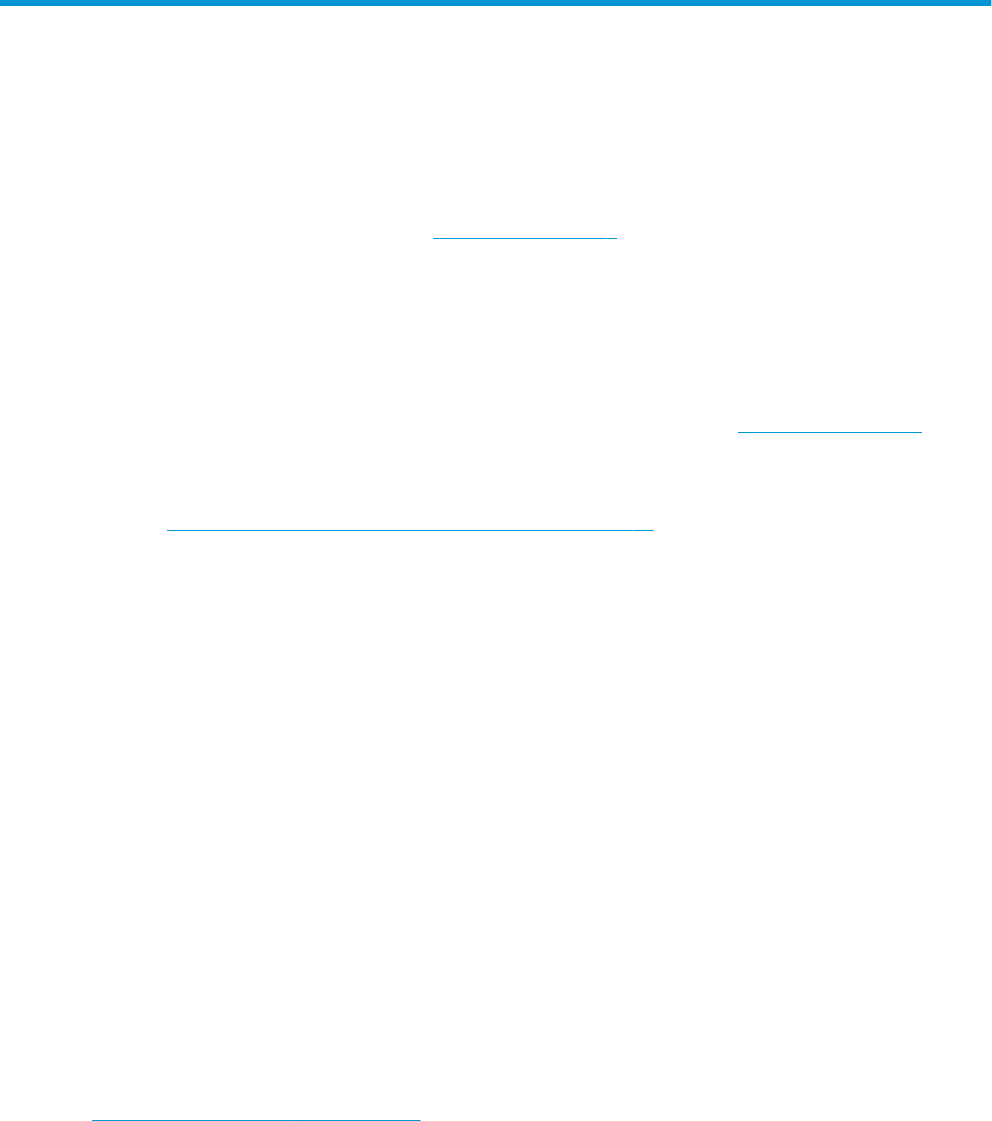
5 Развлекательные функции
Компьютер HP – надежный помощник для работы и развлечений: общайтесь с другими людьми с
помощью камеры, используйте аудио и видео или подключайте внешние устройства, такие как
проектор, монитор, телевизор или динамики. Информацию о функциях компьютера, связанных со
звуком, видео и камерой, см. в разделе Компоненты на стр. 3.
Использование камеры (только на некоторых моделях)
В компьютере установлена одна или несколько камер, которые позволяют общаться с другими
людьми по работе или во время игр. Большинство камер позволяет общаться в видеочате, записывать
видео и снимать фотографии. Камеры могут быть обращены вперед или назад.
Чтобы определить, какие камеры установлены на вашем компьютере, см. Компоненты на стр. 3. Чтобы
воспользоваться камерой, введите в поле поиска на панели задач камера и выберите Камера в списке
приложений
. Некоторые камеры также поддерживают технологию HD (изображение высокой
четкости), приложения для игр или программы для распознавания лиц, такие как Windows Hello. В
разделе Windows Hello (только на некоторых моделях) на стр. 51 приводятся сведения об
использовании Windows Hello.
Вы можете повысить конфиденциальность вашего компьютера, закрыв объектив шторкой
конфиденциальности камеры. По умолчанию объектив камеры не закрыт, но вы можете сдвинуть
шторку конфиденциальности камеры, чтобы закрыть ее поле обзора. Для использования камеры
сдвиньте шторку конфиденциальности камеры в противоположном направлении, чтобы открыть
объектив.
Использование звука
Можно загружать и прослушивать музыку, принимать потоковое аудио из Интернета (в том числе
радио), а также записывать звук или объединять звук и видео для создания мультимедийного
содержимого. Также можно воспроизводить музыкальные компакт-диски на компьютере (на
некоторых моделях) или подключить внешний оптический дисковод для воспроизведения компакт-
дисков. Чтобы повысить качество звука, подключите наушники или динамики.
Подключение динамиков
К компьютеру можно подсоединить проводные динамики, подключив их через порт USB или
комбинированное гнездо аудиовыхода (наушники) и аудиовхода (микрофон) на компьютере или док-
станции.
Для подключения беспроводных динамиков к компьютеру следуйте инструкциям производителя
устройства. Сведения о подключении динамиков высокой четкости к компьютеру см. в разделе
Настройка звука через HDMI на стр. 33. Прежде чем подключать динамики, уменьшите громкость.
Использование камеры (только на некоторых моделях) 29
Ваш отзыв будет первым



